
Der Akku Ihrer Apple Watch bietet ausreichend Strom, um bei normalem Gebrauch den größten Teil eines typischen Tages zu überstehen. Apple schätzt, dass die meisten Menschen mit einer vollen Ladung eine durchschnittliche Akkulaufzeit von 18 Stunden erreichen. je nach verwendung .
Das ist eine ziemlich anständige Akkulaufzeit für eine Uhr, die genauso viel leistet wie die Apple Watch. Wenn Sie jedoch noch mehr Saft aus Ihrer Uhr holen möchten, haben wir einige Tipps, die Ihnen helfen, die Lebensdauer Ihres Apple Watch-Akkus zu verlängern.
Verwenden Sie ein minimales Zifferblatt
Die Apple Watch verfügt über ein OLED-Display, auf dem schwarze Pixel am wenigsten Strom verbrauchen. Um die Akkulaufzeit Ihrer Uhr zu verlängern, sollten Sie ein minimales Zifferblatt wie das „einfache“ Zifferblatt auswählen und farbenfrohere und animierte Zifferblätter wie „Mickey Mouse“ oder „Motion“ vermeiden.
Sie können auch ein sehr minimales Zifferblatt hinzufügen Anpassen eines Zifferblatts B. „Modular“ und Ausschalten aller Komplikationen, sodass nur die Uhrzeit angezeigt wird.

Verringern Sie die Bildschirmhelligkeit
Das OLED-Display Ihrer Apple Watch verbraucht bereits nur minimalen Strom. Sie können jedoch noch mehr Saft aus dem Akku Ihrer Uhr herausdrücken, indem Sie die Helligkeit des Bildschirms verringern. Dies kann direkt auf Ihrer Uhr erfolgen, die wir Ihnen hier zeigen, oder in der Watch-App auf Ihrem Handy .
Um die Bildschirmhelligkeit direkt auf Ihrer Uhr zu verringern, drücken Sie auf die digitale Krone, um auf den Startbildschirm zuzugreifen, und tippen Sie dann auf das Symbol „Einstellungen“.

Tippen Sie auf dem Bildschirm „Einstellungen“ auf „Helligkeit und Textgröße“.

Um die Helligkeit zu verringern, tippen Sie auf die kleinere Schaltfläche „Sonne“ unter „Helligkeit“. Jedes Mal, wenn Sie auf die Schaltfläche tippen, wird ein grüner Balken von der Füllstandsanzeige zwischen den beiden Schaltflächen entfernt.
HINWEIS: Sie können den Text auch vergrößern (oder verkleinern) und auf diesem Bildschirm fett formatieren, wenn Sie Probleme beim Lesen von Text auf dem kleinen Überwachungsbildschirm haben.
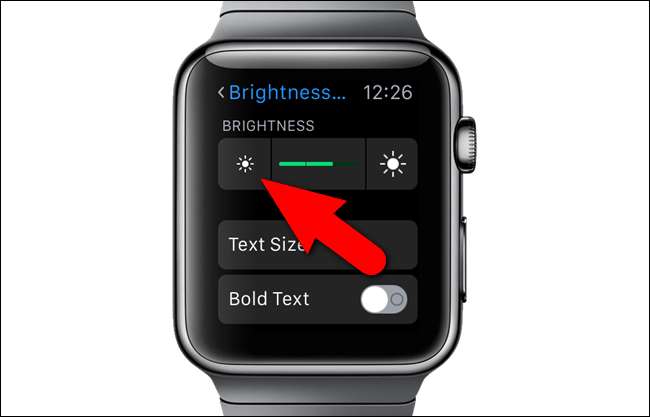
Reduzieren Sie die Stärke der Vibration oder des haptischen Feedbacks
Das haptische Feedback (Tippen) von Ihrer Apple Watch ist eine subtile Möglichkeit für die Uhr, Sie über Benachrichtigungen zu informieren. Wenn Sie jedoch viele Benachrichtigungen erhalten, kann das ständige Zünden des haptischen Motors wertvolle Batterielebensdauer beanspruchen. Sie können leicht Passen Sie die Intensität des haptischen Feedbacks an , senken Sie es ab, um Batterie zu sparen, oder erhöhen Sie es, wenn Sie Probleme haben, die Wasserhähne zu bemerken.
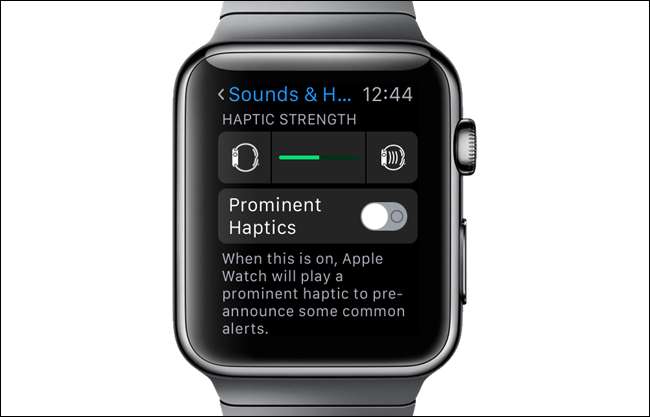
Benachrichtigungen begrenzen
Wenn Sie im Laufe des Tages viele Benachrichtigungen erhalten, wird der Akku Ihrer Apple Watch schneller als gewöhnlich entladen. Sie können nicht nur das für Benachrichtigungen erhaltene haptische Feedback anpassen, sondern auch Konfigurieren Sie Ihre Benachrichtigungen nur die wichtigsten zu bekommen.
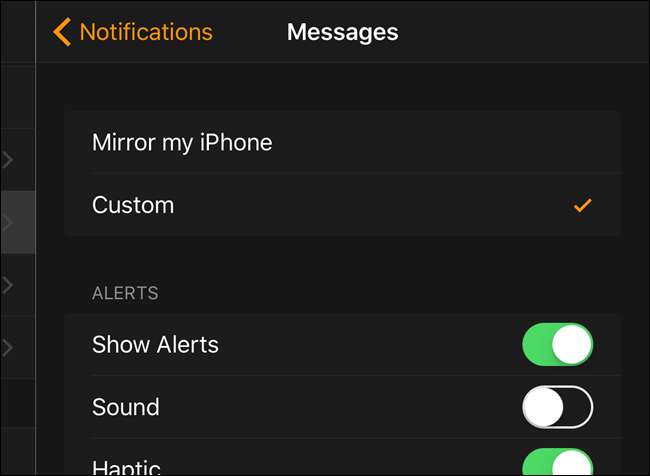
Schalten Sie den Wake-Bildschirm beim Anheben des Handgelenks aus
Standardmäßig wird der Bildschirm Ihrer Apple Watch eingeschaltet, wenn Sie Ihr Handgelenk anheben, und ausgeschaltet, wenn Sie es absenken. Bei alltäglichen Aktivitäten kann es jedoch vorkommen, dass der Bildschirm Ihrer Uhr versehentlich aktiviert wird, wenn Sie Ihre Arme bewegen. Diese versehentlichen Aktivierungen können die Akkulaufzeit Ihrer Uhr verkürzen. Wenn Sie aktiv sein möchten, möchten Sie möglicherweise die Funktion deaktivieren, die den Überwachungsbildschirm automatisch einschaltet, wenn Sie Ihr Handgelenk anheben. Die Funktion „Wake Screen on Wrist Raise“ befindet sich auf demselben Einstellungsbildschirm wie die Option für Dadurch bleibt der Apple Watch-Bildschirm länger eingeschaltet .
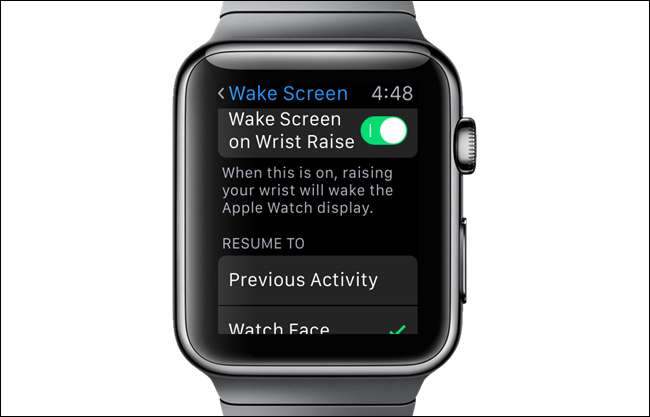
Reduzieren Sie die Zeitspanne, in der der Überwachungsbildschirm angezeigt wird
Auf demselben Einstellungsbildschirm wie bei der Option "Wake Screen on Wrist Raise" finden Sie zwei Optionen, mit denen Sie dies tun können Geben Sie an, wie viele Sekunden der Bildschirm eingeschaltet bleiben soll, wenn Sie darauf tippen, um ihn anzuzeigen . Durch Auswahl von „Wake for 15 Seconds“ können Sie die Akkulaufzeit verlängern, indem Sie die Zeit verkürzen, in der das Display der Uhr aktiv ist.
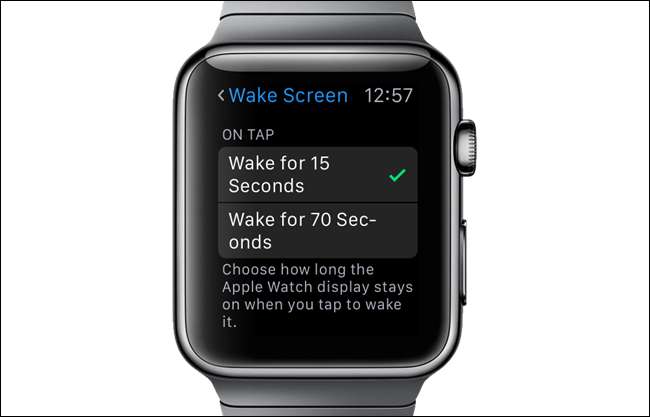
Trainieren Sie im Energiesparmodus
Wenn du trainieren Über einen längeren Zeitraum kann das Fitness-Tracking aufgrund des Herzfrequenzsensors die Akkulaufzeit Ihrer Uhr belasten. Sie können die Akkulaufzeit verlängern, indem Sie den Energiesparmodus für Ihr Training aktivieren. Dies minimiert die Auswirkungen des Fitness-Trackings auf den Akku.
HINWEIS: Das Ausschalten des Herzfrequenzsensors kann die Genauigkeit der Kalorienverbrennungsschätzung beeinträchtigen. Selbst wenn der Herzfrequenzsensor ausgeschaltet ist, verfolgt Ihre Uhr Ihre Schritte und erhält andere Trainingsinformationen von Apps von Drittanbietern.
Um den Energiesparmodus zu aktivieren, öffnen Sie die Watch-App auf Ihrem iPhone und öffnen Sie den Bildschirm „My Watch“. Tippen Sie dann auf "Training".
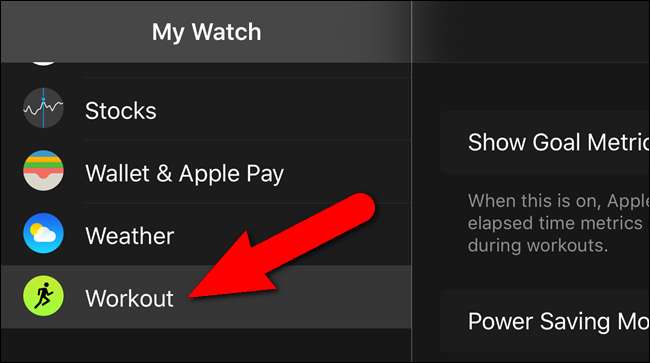
Tippen Sie im Bildschirm „Training“ auf den Schieberegler „Energiesparmodus“. Die Schaltfläche wird grün.
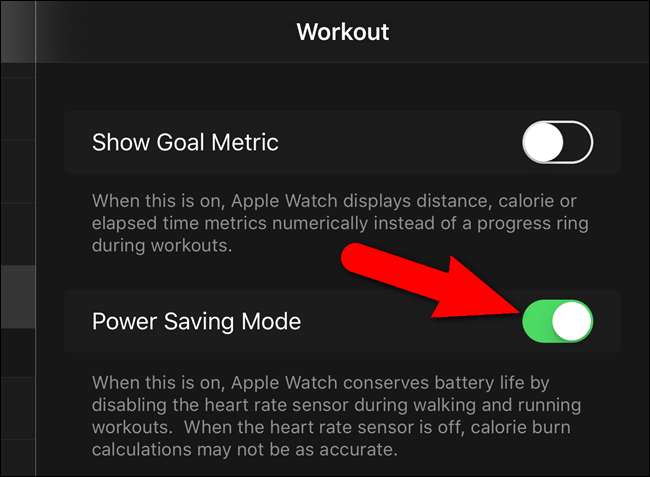
Schalten Sie die Herzfrequenz- und Fitness-Verfolgung aus
Ihre Apple Watch ist für viele Dinge nützlich, einschließlich Verfolgen Sie Ihre Workouts . Der Herzfrequenzsensor zeichnet Ihren Puls den ganzen Tag über alle 10 Minuten auf und der Fitness-Tracker verwendet alle verfügbaren Sensoren, um Ihre Vitalwerte zu überwachen und Informationen wie die zurückgelegte Strecke und den Kalorienverbrauch zu berechnen. Laut Apple können der Fitness-Tracker und der Herzfrequenzsensor die Akkulaufzeit Ihrer Uhr während eines längeren Trainings um etwa zwei Drittel verkürzen.
Wenn Sie Ihre Apple Watch nicht als Fitness-Tracker verwenden, können Sie den Herzfrequenzsensor und den Fitness-Tracker vollständig ausschalten, um die Akkulaufzeit zu verlängern. Um diese Funktionen zu deaktivieren, öffnen Sie die Watch-App auf Ihrem iPhone und öffnen Sie den Bildschirm „Meine Uhr“. Tippen Sie anschließend auf "Datenschutz".
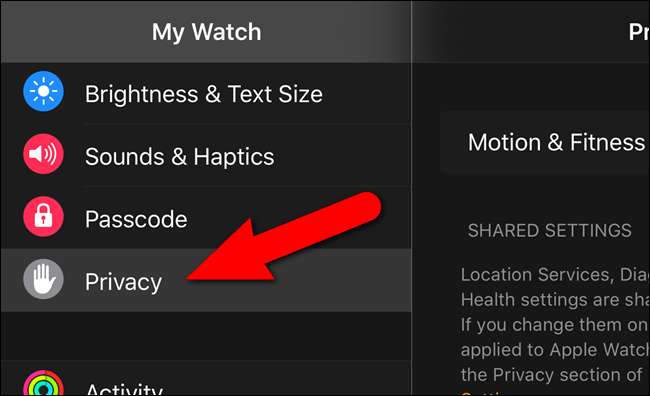
Tippen Sie auf dem Bildschirm „Motion & Fitness“ auf die Schieberegler „Herzfrequenz“ und den Schieberegler „Fitness Tracking“, um diese Funktionen zu deaktivieren. Die Schieberegler werden schwarz.
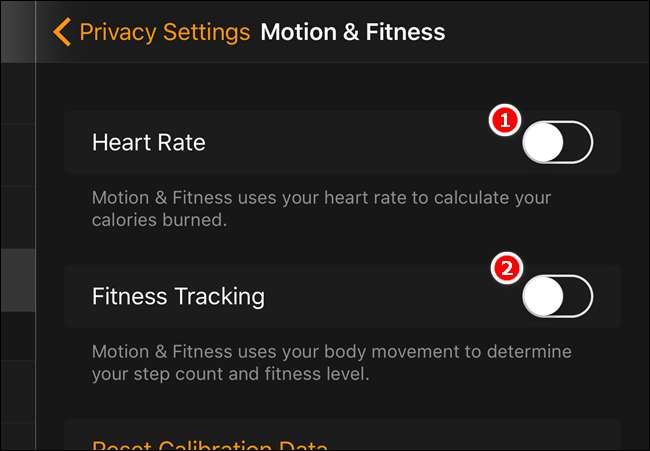
Entfernen Sie Komplikationen auf dem Zifferblatt, die den Standort verfolgen oder Daten häufig abrufen
Viele der auf Ihrer Apple Watch verfügbaren Zifferblätter sind anpassbar Sie können mehrere „Komplikationen“ aktivieren, die zusätzliche Informationen direkt auf dem Hauptbildschirm anzeigen. Das kann praktisch sein, aber einige Komplikationen, einschließlich einiger Komplikationen durch Dritte haben einen größeren Einfluss auf die Akkulaufzeit der Uhr als andere. Beispielsweise verwenden die Komplikationen Wetter, Mondphase und Sonnenaufgang / Sonnenuntergang Standortinformationen und rufen Daten über Ihr Telefon ab, um aktuelle, relevante Informationen bereitzustellen. Daher können diese Komplikationen Ihren Akku schneller entladen als statische Komplikationen wie Datum oder Kalender.

Entfernen Sie nicht benötigte Apps und Blicke
Apps machen die Apple Watch besonders nützlich. Ohne sie ist es nur eine schicke Uhr. Einige Apps haben jedoch einen größeren Einfluss auf die Akkulaufzeit Ihrer Uhr als andere. Apps, die regelmäßig eine Verbindung zum Internet herstellen, um Daten abzurufen, Ihren Standort zu verfolgen oder Musik zu streamen, können den Akku schneller entladen. Blicke können auch Ihre Batterie entladen. Sie können leicht Entfernen Sie Apps und Blicke von der Uhr um die Batterielebensdauer zu verlängern. Das bedeutet nicht, dass Sie sie von Ihrem Telefon entfernen müssen. Wenn Sie später feststellen, dass Sie eine der entfernten Apps benötigen, können Sie diese jederzeit wieder auf der Uhr installieren, solange sie sich auf Ihrem Telefon befinden.

Animationen deaktivieren
Ihre Apple Watch enthält ähnliche Animationen wie die auf dem iPhone und iPad . Zu den Animationen auf der Apple Watch gehört die automatische Größenänderung der App-Symbole auf dem Startbildschirm, wenn Sie sie verschieben. Es gibt auch Animationen, die auftreten, wenn Sie Apps öffnen oder die digitale Krone drücken, um zum Startbildschirm zurückzukehren. Diese Animationen können cool aussehen, aber auch wertvolle Akkulaufzeit verbrauchen. Aktivieren Sie die Einstellung „Bewegung reduzieren“ Auf Ihrer Uhr werden diese Animationen deaktiviert. Ein Nebeneffekt dieser Option ist, dass alle Symbole auf dem Startbildschirm dieselbe Größe haben.
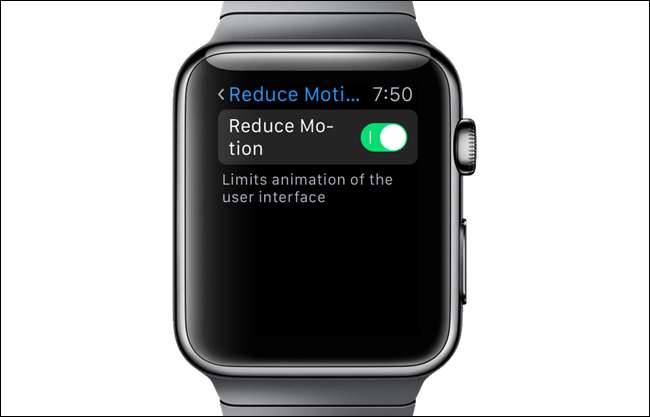
Begrenzen Sie Ihre Spielzeit auf der Uhr
Es ist cool, ein Spiel direkt am Handgelenk spielen zu können, wenn Sie etwas Zeit zum Töten haben. Wir alle wissen jedoch, wie einfach es ist, länger als geplant zu spielen, und bevor wir es wissen, haben wir einen guten Teil der Akkulaufzeit unserer Uhr verbraucht. Spiele verwenden auch den Watch-Prozessor und das Display, wodurch auch der Akku entladen wird.

Schalten Sie den Flugzeugmodus ein oder stören Sie nicht
Eine weitere Option zur Reduzierung des Verbrauchs Ihres Apple Watch-Akkus ist: Schalten Sie den Flugzeugmodus ein oder stören Sie nicht . Durch Aktivieren des Flugzeugmodus wird die Uhr von Ihrem Telefon getrennt, indem alle Funkgeräte der Uhr deaktiviert werden. Mit der Funktion "Nicht stören" können Sie visuelle, akustische und haptische Ablenkungen vollständig deaktivieren. Ihre Geräte können jedoch Ihre Benachrichtigungen zur späteren Überprüfung nachverfolgen, wenn Sie "Nicht stören" deaktivieren. Da diese beiden Funktionen die Verbindung zwischen Ihrer Uhr und Ihrem Telefon deaktivieren, kann dies die Akkulaufzeit Ihrer Uhr verlängern.
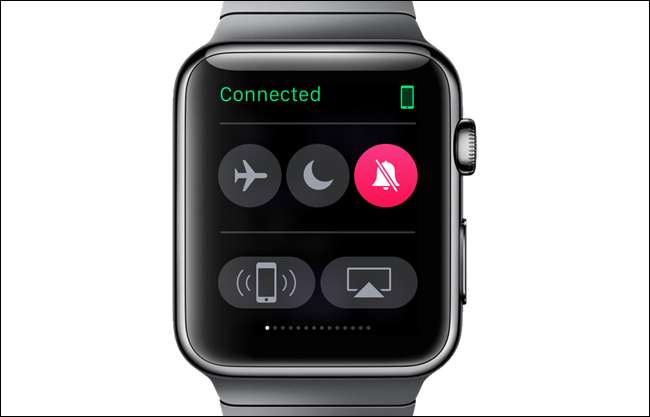
Überwachen Sie die Batterieleistung
Zusätzlich zu den hier aufgeführten Tipps zum Energiesparen können Sie den Akkuverbrauch auch in der Watch-App auf Ihrem Telefon überwachen. Der gleiche Bildschirm, auf dem Sie können Zeigen Sie an, welche Apps Speicherplatz auf Ihrer Uhr belegen Außerdem können Sie Ihre Ladegewohnheiten und Nutzungszeiten für Ihre Uhr anzeigen. Zusammen ergeben die Werte für "Nutzung" und "Standby" die seit der letzten vollen Ladung Ihres Uhrenakkus verstrichene Zeit. Sie können auch den Wert für "Gangreserve" anzeigen, den wir im nächsten Abschnitt erläutern werden.
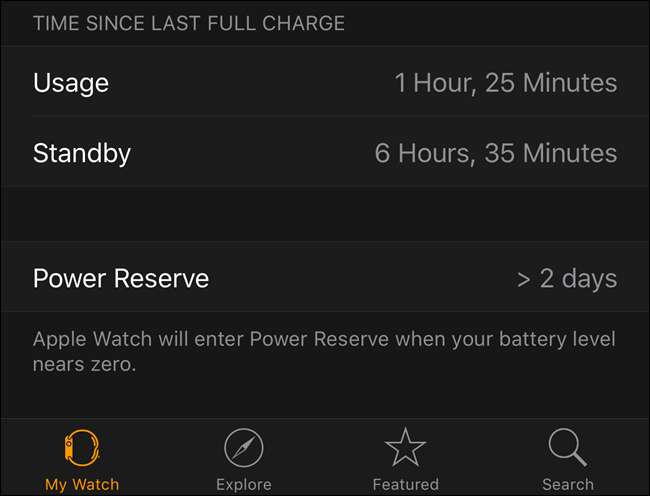
Verwenden Sie im Notfall die Gangreserve
Wenn Sie auf Ihrer Uhr einen kritisch niedrigen Akkuladestand erreicht haben, werden Sie aufgefordert, " Energie reserve ”Modus. In diesem Modus werden alle Uhrfunktionen außer der Uhr deaktiviert, wobei so wenig Batteriestrom wie möglich verbraucht wird. Gleichzeitig kann die Uhr die Uhrzeit behalten und anzeigen, die jeweils nur sechs Sekunden lang durch Drücken der Seitentaste angezeigt werden kann.
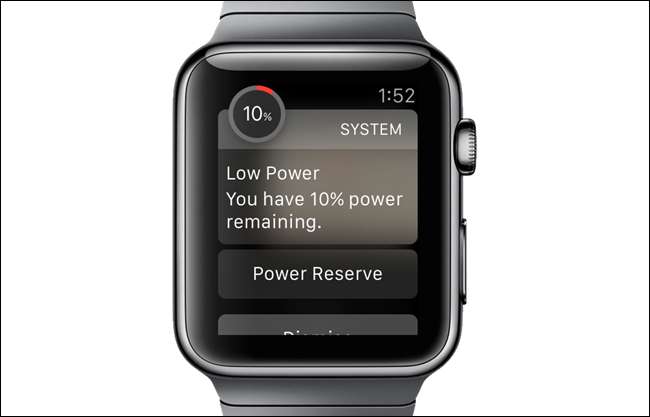
Diese Tipps zum Energiesparen helfen Ihnen dabei, die Lebensdauer Ihres Apple Watch-Akkus optimal zu nutzen, und helfen Ihnen im Notfall, wenn der Akkuladestand sehr niedrig ist und Sie Ihre Uhr nicht so schnell aufladen können. Beachten Sie, dass die Verwendung dieser Tipps dazu führen kann, dass Sie einige Funktionen der Uhr opfern. Wenn Sie jedoch die Akkulaufzeit verlängern müssen, können Sie wahrscheinlich vorübergehend auf diese Funktionen verzichten.
Wir haben auch Tipps, wie es geht Maximieren Sie die Akkulaufzeit auf Ihrem iPad, iPhone oder iPod Touch .







